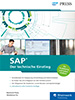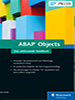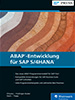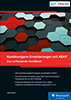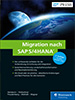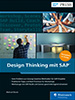1.3 Anmelden und Abmelden am System 

Wie bei vielen Client-Server-Anwendungen wird auch bei der ABAP-Entwicklung das Programm auf dem lokalen Client (Präsentationsserver) entwickelt und auf dem – entfernt stehenden – Server (Applikationsserver) ausgeführt (siehe Abschnitt 1.1.1, »Technische Architektur«). Die eigentliche Datenverarbeitung erfolgt demnach auf einem anderen Rechner als der Dialog mit dem Benutzer.
Für die Kommunikation mit dem Server, für die Entwicklung und für die Darstellung der Ergebnisse benötigt der Client eine grafische Oberfläche. Im SAP-Umfeld wird die Verbindung zum SAP-System auf dem Applikationsserver normalerweise über das sogenannte SAP GUI (Graphical User Interface) aufgebaut. Daneben gibt es inzwischen zwar eine wachsende Zahl webbasierter Oberflächen, insbesondere im Bereich Administration und Entwicklung stehen viele Funktionen des SAP-Systems jedoch nur über das SAP GUI zur Verfügung. Das SAP GUI gibt es abhängig vom Betriebssystem des Clients in verschiedenen Versionen, oder es läuft in einem Webbrowser.
Üblicherweise wird bei der Installation des SAP GUI ein Icon für den SAP Logon auf dem Desktop angelegt. Der SAP Logon ist der Programmteil des SAP GUI, der für den Verbindungsaufbau zu den SAP-Systemen zuständig ist. Starten Sie den SAP Logon entweder mit einem Doppelklick auf dieses Icon oder – bei einem Windows-Client – über das Windows-Startmenü Start • Programme • SAP Front End • SAPlogon.
Im SAP Logon stehen alle für Sie greifbaren SAP-Systeme zur Auswahl. Markieren Sie das Test- und Entwicklungssystem, und klicken Sie auf den Button Logon. Das SAP GUI baut die Verbindung zum SAP-System auf, und Ihnen wird der Anmeldebildschirm des Systems angezeigt (siehe Abbildung 1.2).
Abbildung 1.2 Anmeldebildschirm des SAP-Systems
Nun geben Sie noch den Mandanten, Ihren SAP-Benutzernamen, Ihr Kennwort und die Sprache ein, in der Sie arbeiten möchten – beispielsweise DE für Deutsch –, und drücken die (¢)-Taste. Die notwendigen Daten für diese Eingaben müssen Ihnen vom Administrator des SAP-Systems zur Verfügung gestellt werden. Der Administrator muss Sie als Benutzer eingetragen und Ihnen die nötigen Rechte zugeteilt haben. Zugleich vergibt er auch ein Initialkennwort für die erste Anmeldung. Bei der ersten Anmeldung werden Sie aufgefordert, Ihr eigenes Kennwort einzugeben und sicherheitshalber zu wiederholen (siehe Abbildung 1.3).
Abbildung 1.3 Eigenes Kennwort bei der Erstanmeldung eingeben
Bestätigen Sie anschließend das doppelt eingegebene neue Kennwort mit der (¢)-Taste. Das SAP-Menü erscheint (siehe Abbildung 1.4).
Abbildung 1.4 SAP-Menü
1.3.1 Betriebswirtschaftlicher Modulüberblick 

Im SAP-Menü werden Ihnen abhängig von den installierten Komponenten verschiedene Menüpunkte für die betriebswirtschaftlichen Komponenten auf oberster Ebene angezeigt, z. B. Logistik, Rechnungswesen oder Personal. Je nach Art des Systems, an dem Sie angemeldet sind, können die Einträge abweichen – z. B. verfügt ein CRM-System (Customer Relationship Management) über Einträge für die entsprechenden CRM-Teilanwendungen. Arbeiten Sie mit einem reinen SAP-NetWeaver-System ohne betriebswirtschaftliche Komponenten, erscheint das SAP-Menü wie in Abbildung 1.4 dargestellt. (Wenn Sie genau hinschauen, sehen Sie, dass das Menü in einem reinen SAP-NetWeaver-System nicht immer ganz sauber ist und mitunter »Geister-Ordner« ohne Sprungziele enthält, deren zugehörige Anwendung im System nicht vorhanden ist.)
Für diese Komponenten ist der bei der Anmeldung eingegebene Mandant die oberste Gliederungsebene. Man kann den Mandanten auf betriebswirtschaftlicher Ebene mit einem Konzern vergleichen. Die nächste Untergliederungsstufe ist häufig der Buchungskreis. Ein Buchungskreis ist eine selbstständig bilanzierende Einheit. Um in unserem Beispiel zu bleiben: Der Buchungskreis ist eine Tochterfirma, wenn der Mandant einen Konzern abbildet. Die weiteren Untergliederungskriterien sind in den einzelnen Anwendungsbereichen unterschiedlich und kundenspezifisch.
Zahlreiche Objekte, wie z. B. Reports, sind mandantenunabhängig und stehen daher global in der gesamten SAP-Instanz zur Verfügung. Aus diesem Grund finden Sie im SAP-System eine automatische Mandantenbehandlung und ein ausgefeiltes Berechtigungskonzept, die zusammen nur die Sicht auf den aktuellen Mandanten und die für den Anwender relevanten Daten zulassen.
Das klassische SAP-ERP-System bezieht sich auf die Kernbereiche Logistik, Rechnungswesen und Personal. Hinter der Logistik verbergen sich Bereiche wie Materialwirtschaft, Produktion und Vertrieb. Das Rechnungswesen beinhaltet beispielsweise Finanzen und Controlling. Unter dem Menüpunkt Personal liegen u. a. die Geschäftsprozesse zur Personaladministration und zur Personalabrechnung.
Jeder dieser Kernbereiche ist aus fachlicher Sicht extrem umfangreich und benötigt unterschiedliches Expertenwissen. Die Anwendungsdaten der Kernbereiche liegen hingegen integriert in einer gemeinsamen Datenbank. Sie können somit auf Materialstammdaten aus der Fakturierung oder auf Produktionsdaten aus der Personalzeitwirtschaft zugreifen. Es soll hier allerdings nicht vertiefend auf die fachliche Gliederung der Kernbereiche eingegangen werden.
Unter dem Menüpunkt Büro liegen E-Mail- und Organizer-Funktionalitäten, die Sie auch aus Programmen wie beispielsweise Microsoft Outlook kennen dürften. Da diese Funktionalitäten allerdings nur SAP-Benutzern zur Verfügung stehen, setzen viele Unternehmen andere Systeme für E-Mail- und Organizer-Aufgaben ein. Anwendungsübergreifende Komponenten sind Aufgaben und Funktionen, die für mehrere betriebswirtschaftliche Anwendungsgebiete maßgebend sind. So werden beispielsweise Merkmale wie Maßeinheiten für die verschiedensten Bereiche einheitlich verwaltet. Unter dem Menüpunkt Infosysteme liegen schließlich Standardberichte für die unterschiedlichen betriebswirtschaftlichen Anwendungsgebiete. Standardberichte sind im Lieferumfang von SAP enthaltene Reports, beispielsweise für Statistiken. Auch auf diese drei Bereiche soll hier nicht weiter eingegangen werden.
Wichtig ist, dass für die Entwicklung in allen Kernbereichen eine gemeinsame Entwicklungsumgebung und eine gemeinsame Datenbasis existiert, die über die ABAP Workbench angesprochen wird. Dort finden Sie alles, was Sie benötigen, um Datenbanktabellen anzulegen, Programme zu schreiben etc.
[+] ABAP Workbench und ABAP Development Tools
Ergänzend zur ABAP Workbench steht unter der Bezeichnung ABAP Development Tools for SAP NetWeaver (ADT) oder auch ABAP in Eclipse eine Eclipse-basierte Entwicklungsumgebung für ABAP zur Verfügung. ABAP Workbench und ABAP Development Tools ergänzen sich: Die Eclipse-basierte Variante baut auf der klassischen ABAP Workbench auf und nutzt viele ihrer Editoren, die in Form eines in die Eclipse-Umgebung eingebetteten SAP-GUI-Fensters integriert werden. Abbildung 1.5 zeigt ABAP in Eclipse mit einem eingebetteten SAP-GUI-Fenster. In diesem Beispiel wurde der Workflow Builder in die Eclipse-Oberfläche eingebunden, da dieser derzeit nur in SAP GUI zur Verfügung steht.
Abbildung 1.5 Eclipse-Entwicklungsumgebung mit eingebetteter SAP-GUI-Oberfläche
Wenn Sie mit ABAP anfangen, ist es zunächst ratsam, die ersten Schritte in der ABAP Workbench zu machen. Wenn Sie sich später im SAP-System einigermaßen zu Hause fühlen, sollten Sie sich auch mit der Eclipse-basierten Entwicklungsumgebung vertraut machen, zumal SAP seit Kurzem auch Funktionen entwickelt, die nur über die Eclipse-basierte Entwicklungsumgebung zugänglich sind.
1.3.2 ABAP Workbench 

Die ABAP Workbench erreichen Sie über den Navigationspfad SAP Menü • Werkzeuge • ABAP Workbench. Sie enthält die Ordner Übersicht, Entwicklung, Test und Hilfsmittel (siehe Abbildung 1.6).
Abbildung 1.6 ABAP Workbench
Technische Entwicklungsvoraussetzungen
Um in der ABAP Workbench arbeiten zu können, ist der Zugang zu einem Test- und Entwicklungssystem erforderlich, und das SAP GUI muss vollständig auf Ihrem Client installiert sein. Wenn Sie Objekte anlegen möchten, müssen Sie zusätzlich als Entwickler registriert sein; hierzu benötigen Sie einen sogenannten Entwicklerschlüssel.
Den Entwicklerschlüssel muss der zuständige Systemadministrator je SAP-Instanz für Sie bei SAP beantragen bzw. eintragen, abholen und Ihnen mitteilen. Jedes System erzwingt die Eingabe dieser Registriernummer, wenn ein Benutzer erstmalig Objekte anlegt (siehe Abbildung 1.7).
Abbildung 1.7 Entwicklerschlüssel einpflegen
[»] Arbeit mit Trial-Systemen
Bei der Arbeit mit den kostenlosen Trial-SAP-Systemen ist der Entwicklerschlüssel für Standardbenutzer je nach Version bereits eingepflegt. Alternativ können Sie der jeweiligen Systemdokumentation entnehmen, wie Sie den Entwicklerschlüssel für das System erhalten bzw. wie Sie die Systemlizenz erhalten und installieren, die Sie für die Programmierung benötigen.
Zu den aktuellen kostenlosen Trial-Systemen der SAP führen viele Wege: Sie finden sie im ABAP-Bereich des SAP Community Network (http://scn.sap.com), im SAP Store (http://store.sap.com), unter http://developers. sap.com, im kostenlosen Online-Trainingszentrum openSAP (http://open. sap.com) und in der Cloud Appliance Library (http://cal.sap.com), die ein reichhaltiges Angebot an unterschiedlichen Trial-Systemen zu Trainings- und Evaluationszwecken bietet.
Neue Objekte wie Reports, Datenbanktabellen etc. lassen sich nur dann anlegen, wenn der Entwicklerschlüssel gepflegt ist. Anderenfalls ist an dieser Stelle vorerst leider Schluss, bis Ihnen der Entwicklerschlüssel zur Verfügung steht; selbst wenn Sie alle sonstigen Rechte am System hätten – ohne Entwicklerschlüssel können Sie in keinem Fall starten.
Dies scheint auf den ersten Blick umständlich, ist aber durchaus sinnvoll: Auf diese Weise wird gewährleistet, dass Änderungen von Objekten transparent und nachvollziehbar bleiben. Für arbeitsteilige Prozesse in Unternehmen ist es zwingend erforderlich, nachvollziehen zu können, wer wann welche Objekte angelegt bzw. geändert hat und auf welcher Instanz dies vollzogen wurde. Das SAP-System bietet eine Reihe von Möglichkeiten, diese Arbeiten zu protokollieren.
Überblick über die wichtigsten Bereiche
Gemäß der Zielsetzung dieses Buches werden im Überblick über die ABAP Workbench nur die Bereiche und Werkzeuge näher betrachtet, die für Sie als Einsteiger in ABAP wichtig sind. Die einzelnen Werkzeuge rufen Sie entweder über die Baumstruktur des SAP-Menüs (siehe Abbildung 1.8) oder über den jeweiligen Transaktionscode auf, der auch in der Baumstruktur mit angezeigt werden kann. Sie finden diese Einstellung unter Zusätze • Einstellungen • Technische Namen anzeigen. Der Transaktionscode stellt gewissermaßen die Kurzbezeichnung eines Programms dar, z. B. steht SE11 für das ABAP Dictionary.
Abbildung 1.8 Wichtige Einstiegskomponenten der ABAP Workbench
[+] Transaktionscode eingeben
Den Transaktionscode geben Sie im SAP-Bildschirm oben links in das Funktionscodefeld ein (siehe Abbildung 1.6), um so den Einstiegsbildschirm des jeweiligen Werkzeugs direkt aufzurufen. Weitere Hilfe zu diesem Feld erhalten Sie, wenn Sie den Cursor im Feld positionieren und auf die (F1)-Taste drücken. Wenn Sie sich nicht im Startmenü, sondern bereits in einer Transaktion befinden, werden Sie feststellen, dass die Eingabe eines Transaktionscodes nicht wie gewohnt funktioniert. Ein Trick schafft Abhilfe: Stellen Sie dem Transaktionscode ein »/n« voran, also z. B. »/nSE11« für den schnellen Sprung in die Transaktion ABAP Dictionary.
Als Einsteiger in die ABAP Workbench werden Sie Datensätze aus Tabellen lesen oder in Tabellen schreiben sowie einfache Tabellen selbst anlegen und verändern. Es kann auch vorkommen, dass Sie einfach nur prüfen möchten, ob eine Tabelle vorhanden ist und ob sie mit Daten gefüllt ist oder nicht. Mit Open SQL können Sie nur Datenbanktabellen ansprechen, die über das ABAP Dictionary verwaltet werden. Zudem gibt es eine Reihe von Objekten und Informationen, die zwar im ABAP Dictionary bekannt sind, nicht aber auf der physischen Datenbank. Insofern bildet das ABAP Dictionary die unverzichtbare Informationsdrehscheibe für das SAP-System, die Sie in Kapitel 2detaillierter kennenlernen.
Das ABAP Dictionary erreichen Sie entweder über SAP Menü • Werkzeuge • ABAP Workbench • Entwicklung • Dictionary oder über den Transaktionscode SE11.
Der ABAP Editor wird am Anfang Ihr wichtigstes Werkzeug sein, mit dem Sie Ihre ersten Reports schreiben und prüfen werden. Sie starten den ABAP Editor entweder über SAP Menü • Werkzeuge • ABAP Workbench • Entwicklung • ABAP Editor oder über den Transaktionscode SE38.
Der Function Builder ist ein Werkzeug, mit dem Funktionsbausteine entwickelt und verwaltet werden. Funktionsbausteine stellen Sie sich am besten als standardisierte Unterprogramme für fest vorgegebene Aufgaben vor, wie z. B. für die Umrechnung von Währungen. Funktionsbausteine werden von SAP in großer Zahl bereits mitgeliefert, können aber auch kundenindividuell erstellt werden. Sie verfügen über festgelegte Datenschnittstellen für die Eingabe und Ausgabe von Daten und sollten auch Fehlerfälle auffangen können.
Normalerweise existiert im System für jeden Funktionsbaustein eine Dokumentation, die Funktion, Input und Output sowie Verhalten im Fehlerfall beschreibt. Dazu benötigen Sie ebenfalls den Function Builder, zu erreichen über SAP Menü • Werkzeuge • ABAP Workbench • Entwicklung • Function Builder oder über den Transaktionscode SE37. In Kapitel 13, »Modularisierung von Programmen«, wird der Umgang mit Funktionsbausteinen und ABAP-Klassen erläutert.
Der Class Builder ist das Entwicklungswerkzeug für globale ABAP-Klassen. Globale Klassen sind in vieler Hinsicht die Nachfolger der Funktionsbausteine: Auch sie können in verschiedenen Programmen wiederverwendet werden und eignen sich somit gut für wiederkehrende Aufgaben. Für Entwickler bieten sie gegenüber Funktionsbausteinen dank der objektorientierten Programmierweise verbesserte Möglichkeiten der internen Modularisierung.
Sie erreichen den Class Builder über SAP Menü • Werkzeuge • ABAP Workbench • Entwicklung • Class Builder oder über den Transaktionscode SE24.
Mit dem Menu Painter gestalten Sie den Steuerungsteil des Bildschirms, d. h. die Menüleiste und die Kaskadenmenüs, die Buttons und Icons. Hier legen Sie fest, welche Funktion ausgelöst werden soll und ob dies durch die Menüauswahl oder eine Druck- oder Funktionstaste geschehen soll.
Die Praxis hat gezeigt, dass der direkte Einstieg in den Menu Painter tendenziell nicht zu empfehlen ist. Wesentlich sicherer und praktischer ist der Weg über die sogenannte Vorwärtsnavigation aus dem ABAP Editor bzw. aus dem Object Navigator heraus, die Sie im Lauf dieses Buches schätzen lernen werden (siehe auch Abschnitt 2.2.1, »Datenelement anlegen«).
Den Menu Painter erreichen Sie entweder über SAP Menü • Werkzeuge • ABAP Workbench • Entwicklung • Oberfläche • Menu Painter oder über den Transaktionscode SE41.
Der Screen Painter ist ein Werkzeug, um den Ein- und Ausgabeteil eines Bildschirms zu gestalten. Sie deklarieren und positionieren mit dem Screen Painter Texte sowie Ein- und Ausgabefelder und gestalten damit Registerkarten, Tabellen etc.
Wie beim Menu Painter lautet auch hier die Empfehlung, über die Vorwärtsnavigation aus dem Dynpro-Editor bzw. aus dem Object Navigator heraus in den Screen Painter zu navigieren. Direkt starten können Sie den Screen Painter über SAP Menü • Werkzeuge • ABAP Workbench • Entwicklung • Oberfläche • Screen Painter oder über den Transaktionscode SE51.
Der Object Navigator wird spätestens dann unverzichtbar, wenn Sie erste Dialogprogramme schreiben oder andere komplexere Entwicklungsprojekte bearbeiten. Er bildet ein gemeinsames Dach für alle zusammengehörigen Objekte einer Entwicklung. Solange wir aber für den Einstieg nur einfache Reports schreiben, benötigen Sie den Object Navigator noch nicht. Für später sollten Sie sich allerdings schon merken, dass Sie den Object Navigator der ABAP Workbench entweder über SAP Menü • Werkzeuge • ABAP Workbench • Übersicht • Object Navigator oder über den Transaktionscode SE80 erreichen.
1.3.3 Abmelden vom SAP-System 

So schön das Arbeiten mit dem SAP-System auch sein mag – es kommt der Zeitpunkt, an dem man sich abmelden möchte. Hierfür stehen Ihnen einige Alternativen zur Verfügung.
SAP-Fenster schließen
Die sicher einfachste und intuitivste Methode besteht darin, das SAP-Fenster zu schließen. Da man auch versehentlich in die rechte obere Ecke eines Fensters klicken könnte, stellt das System glücklicherweise vor der Abmeldung eine Sicherheitsabfrage (siehe Abbildung 1.9).
Abbildung 1.9 Sicherheitsabfrage beim Abmelden
Die Sicherheitsabfrage bedeutet nicht, dass ungesicherte Daten vorliegen, die bei der Abmeldung verloren gingen – das kann das System an dieser Stelle nicht prüfen. Die Warnung ist generell zu verstehen: Falls ungesicherte Daten vorliegen, gehen diese beim Abmelden verloren. Die zu Missverständnissen einladende Formulierung der Warnung kann manchmal etwas irritierend wirken, doch vielleicht ist es gerade diese Irritation, die Ihnen eines Tages einen schmerzlichen Datenverlust ersparen wird.
Abmelden über das Systemmenü
Sie können sich auch über das Systemmenü abmelden. Wählen Sie hierzu den Menüpfad System • Abmelden (siehe Abbildung 1.10). Das System zeigt daraufhin die bekannte Sicherheitsabfrage an.
Abbildung 1.10 Abmelden über Systemmenü
Schnellausstieg mit Kommando /NEX
Nicht ganz so bekannt ist der Schnellausstieg mit dem Kommando /NEX, das Sie in das Funktionscodefeld eingeben können wie einen Transaktionscode (siehe Abbildung 1.11). Die Besonderheit ist hier, dass Sie tatsächlich ohne weitere Sicherheitsabfragen abgemeldet werden und ungesicherte Daten ohne jede Vorwarnung verloren gehen.
Abbildung 1.11 Schnellausstieg mit /NEX

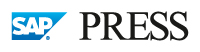

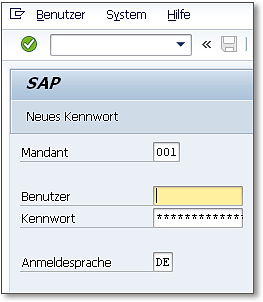
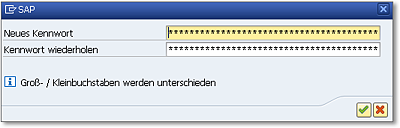
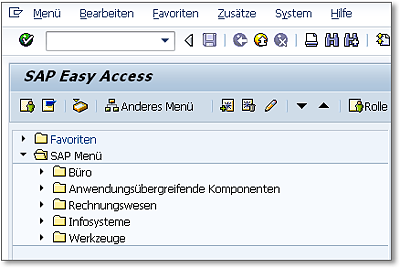
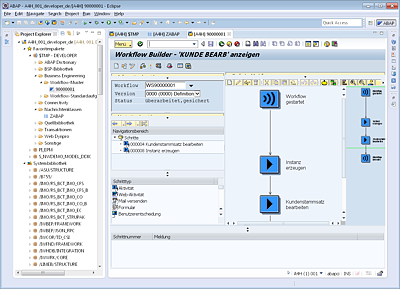
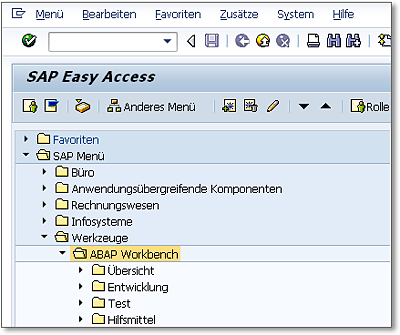
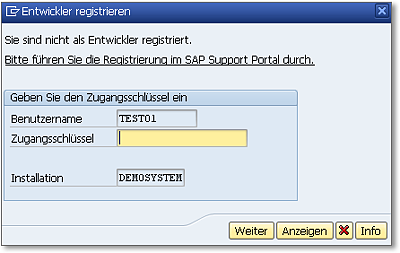
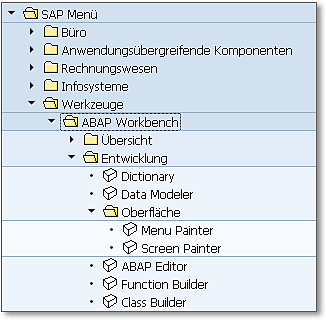

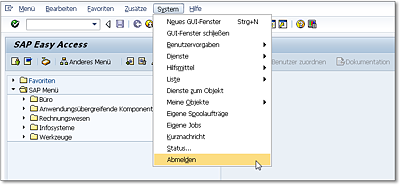

 Einstieg in ABAP
Einstieg in ABAP Jetzt Buch bestellen
Jetzt Buch bestellen